当我们依赖的智能设备电量告急时,一个可靠的充电器就成了我们的救星。然而,充电器也并非永久不坏,它们可能会因为各种原因损坏。在这篇文章中,我们将深入探讨...
2025-06-13 2 常见原因
电脑突然没有声音了,是不是让人觉得既困惑又无助?声音消失可以由多种原因引起,从简单的设置错误到硬件故障都可能是罪魁祸首。在这篇文章中,我们将探索电脑没有声音的常见原因,并提供实用的解决步骤和预防建议,帮助你尽快恢复电脑的正常响声。
你首先应该检查的是电脑的声音输出设备连接是否正确可靠。很多时候,问题可能仅仅是声音连接线松动或插错端口。
1.1确认扬声器或耳机连接正常
检查耳机或扬声器是否正确插入电脑的音频输出端口。
确认扬声器或耳机的电源是开启状态,并且音量调节在适当的位置。
1.2检查内部连接
如果你是台式计算机,可能需要打开机箱,检查声音卡(声卡)与其他硬件的连接是否稳固。
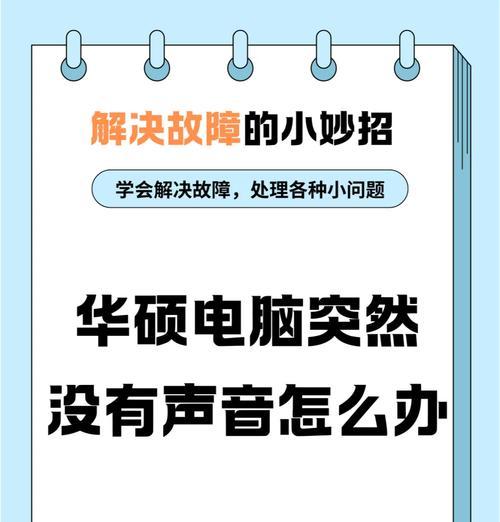
有时,操作系统可能会将声音输出到错误的设备。确保声音输出设置是正确的。
2.1选择正确的输出设备
右击电脑右下角的扬声器图标,选择“声音”设置。
在弹出的窗口中,查看“输出”菜单,确保选择的是你希望使用的扬声器或耳机。
2.2测试声音输出
在声音设置中使用测试声音功能,确保你能够听到测试声音。
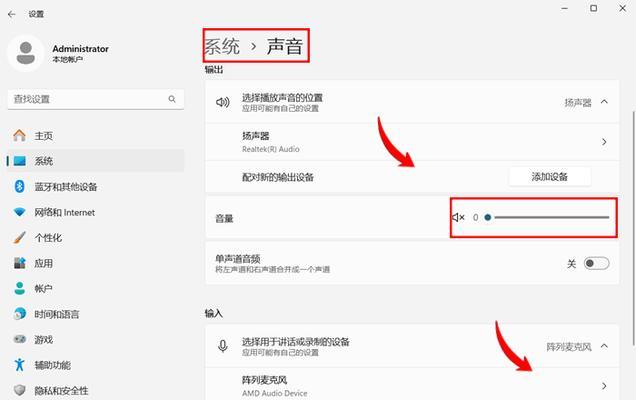
驱动程序如果过时或损坏,可能导致声音设备无法正常工作。
3.1更新声卡驱动程序
访问电脑制造商的官方网站,下载并安装最新的声卡驱动程序。
如果不确定如何操作,可以使用内置的驱动程序更新工具,如“设备管理器”。
3.2回退到旧版驱动
如果更新后反而出现问题,可以通过“设备管理器”回退到之前的驱动版本。
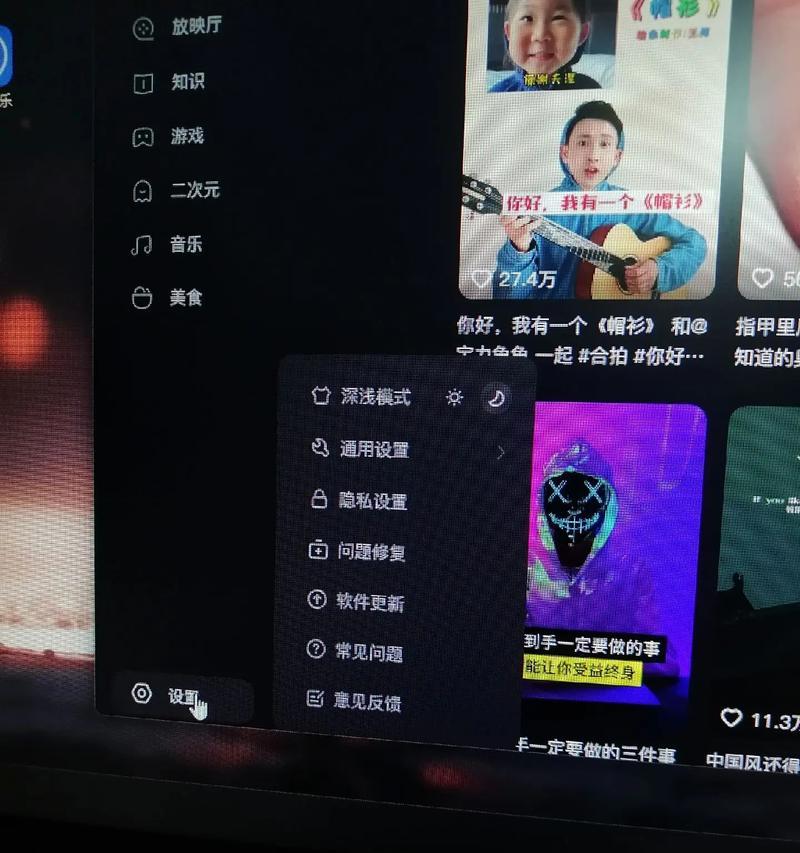
系统级别的问题,如音频服务故障,也可能导致没有声音。
4.1重置音频服务
在搜索栏输入`services.msc`并打开服务管理器。
找到`WindowsAudio`服务,右击选择重启服务。
如果服务没有运行,可以右击选择启动。
4.2运行Windows音频故障排除器
在设置中搜索“故障排除”并打开相关设置。
选择“硬件和设备”,运行故障排除器。
某些软件安装或更新可能会改变声音设置或与系统发生冲突。
5.1检查程序设置
确保没有程序把声音设置为静音或音量太低。视频播放软件或音乐播放器通常都有自己的音量控制。
5.2禁用可能导致冲突的软件
如果你安装了新的软件或更新后出现声音问题,可以尝试禁用或卸载该软件。
如果上述方法都不能解决问题,可能是声卡硬件出现了故障。
6.1检查内置扬声器
如果你的电脑有内置扬声器,尝试外接一个已知正常工作的耳机或音箱,以判断是外部设备问题还是主板上的内置声卡问题。
6.2联系专业维修
如果外部设备和内置声卡均无反应,建议联系专业维修服务进行硬件检测和维修。
7.1问题:系统声音正常,但游戏或应用没有声音
解决方案:检查应用或游戏内的声音设置,或尝试将应用的声音输出默认设备重新设置。
7.2问题:声卡驱动程序更新后,电脑无法识别声卡
解决方案:回退更新或尝试安装不同版本的声卡驱动程序。
为了避免未来声音问题的发生,可以采取以下措施:
8.1定期更新声卡驱动程序
通过系统更新或制造商网站保持驱动程序的最新状态。
8.2保持系统和应用的最新状态
定期检查并安装Windows更新以及应用程序更新。
8.3更换高质量的连接线和外接设备
使用优质、兼容的连接线和耳机/扬声器,以防止接触不良或信号问题。
电脑没有声音可能是暂时的、简单的问题,也可能预示着更复杂的系统问题。通过上述详细的排查与解决步骤,你几乎可以应对所有声音消失的情况。记住,及时更新驱动程序和系统,以及使用好的硬件配件,是预防声音问题的关键。希望本文能帮你快速诊断和解决电脑声音消失的问题,重新享受电脑带来的听觉体验。
标签: 常见原因
版权声明:本文内容由互联网用户自发贡献,该文观点仅代表作者本人。本站仅提供信息存储空间服务,不拥有所有权,不承担相关法律责任。如发现本站有涉嫌抄袭侵权/违法违规的内容, 请发送邮件至 3561739510@qq.com 举报,一经查实,本站将立刻删除。
相关文章

当我们依赖的智能设备电量告急时,一个可靠的充电器就成了我们的救星。然而,充电器也并非永久不坏,它们可能会因为各种原因损坏。在这篇文章中,我们将深入探讨...
2025-06-13 2 常见原因

游戏机自动黑屏,对于游戏爱好者来说无疑是一种打击。无论是宝贵的休闲时光还是在激烈的战斗中,游戏机的突然黑屏都会让体验大打折扣。本文将详细探讨游戏机自动...
2025-05-22 12 常见原因
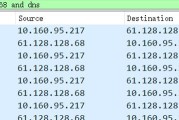
随着云计算技术的日益普及,越来越多的企业和开发者开始使用云服务器来支持他们的业务和项目。然而,在日常使用过程中,用户可能会遇到云服务器连接失败的问题,...
2025-05-07 23 常见原因

在现代家庭中,热水器已经成为日常生活中不可或缺的家用电器之一。然而,在使用过程中,用户可能会遇到热水器突然跳闸的问题,这不仅令人烦恼,还可能影响家庭的...
2025-04-23 25 常见原因

在使用电脑的过程中,突然遇到死机黑屏的情况无疑令人头疼。尤其是在运行大型程序或游戏时,电脑过热、硬件故障、系统问题等都可能引起这样的现象。电脑一激烈就...
2025-03-31 18 常见原因
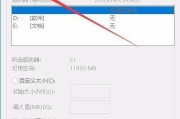
笔记本电脑作为我们日常工作中不可或缺的工具,其上的软件运行稳定性对我们的工作效率影响巨大。但不少用户在使用过程中,经常遇到软件闪退的问题,这不仅影响了...
2025-03-18 21 常见原因